Сънят е важен за воденето на здравословен начин на живот. Приложението „Здраве“ вече ви позволява да настроите график за сън, който работи с вашия фокус „Сън“ на iPhone, за да ви помогне да спите добре през нощта. Разберете как да настроите Сън в приложението Здраве.
Защо ще ви хареса този съвет
- Лягайте си навреме с напомнянията за лягане.
- Осигурете си здравословно количество сън, като настроите График за сън.
Как да настроите съня в приложението „Здраве
В предишни версии на iOS може да сте използвали функция в приложението Часовник, наречена Време за лягане. Тази функция е включена в категорията Sleep (Сън) в приложението Health (Здраве). Сега можете да използвате функцията Sleep, за да зададете цели за сън и да настроите график за сън, включително да зададете напомняне за лягане и аларма за събуждане на вашия iPhone. За повече съвети и трикове за здравето на iPhone не забравяйте да да се абонирате за нашия безплатен бюлетин „Съвет на деня“. А сега ето как да настроите Sleep в приложението Health:
- Отворете приложението Health.
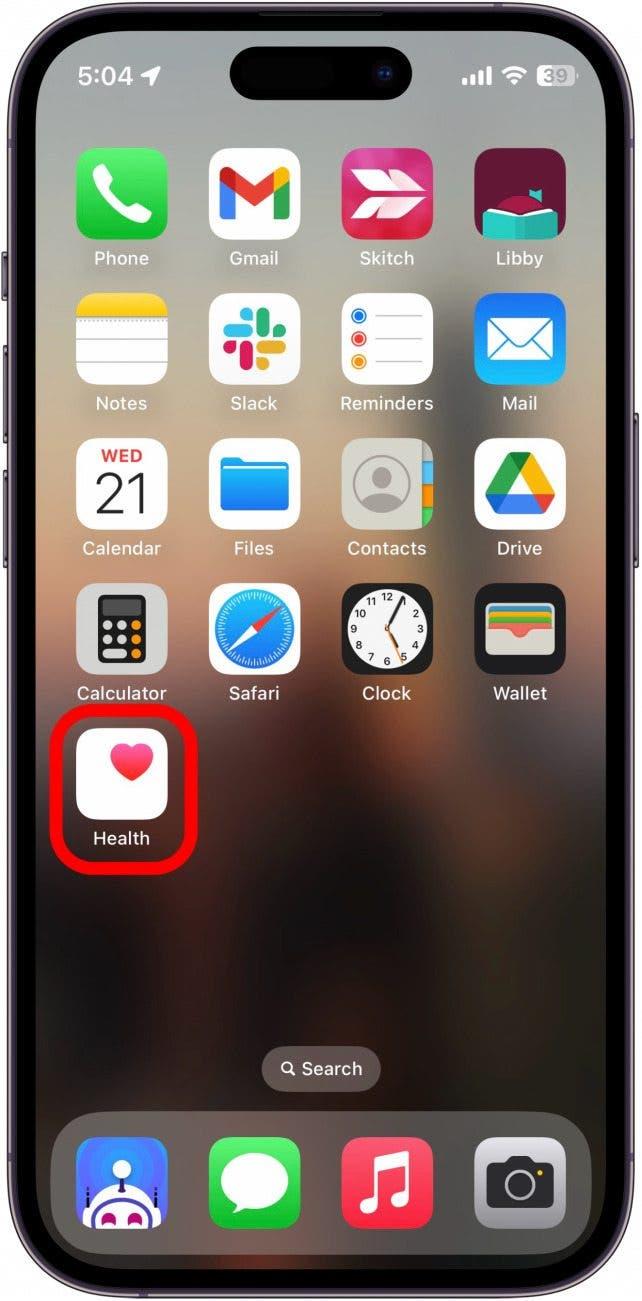
- Докоснете раздела Browse (Преглед).
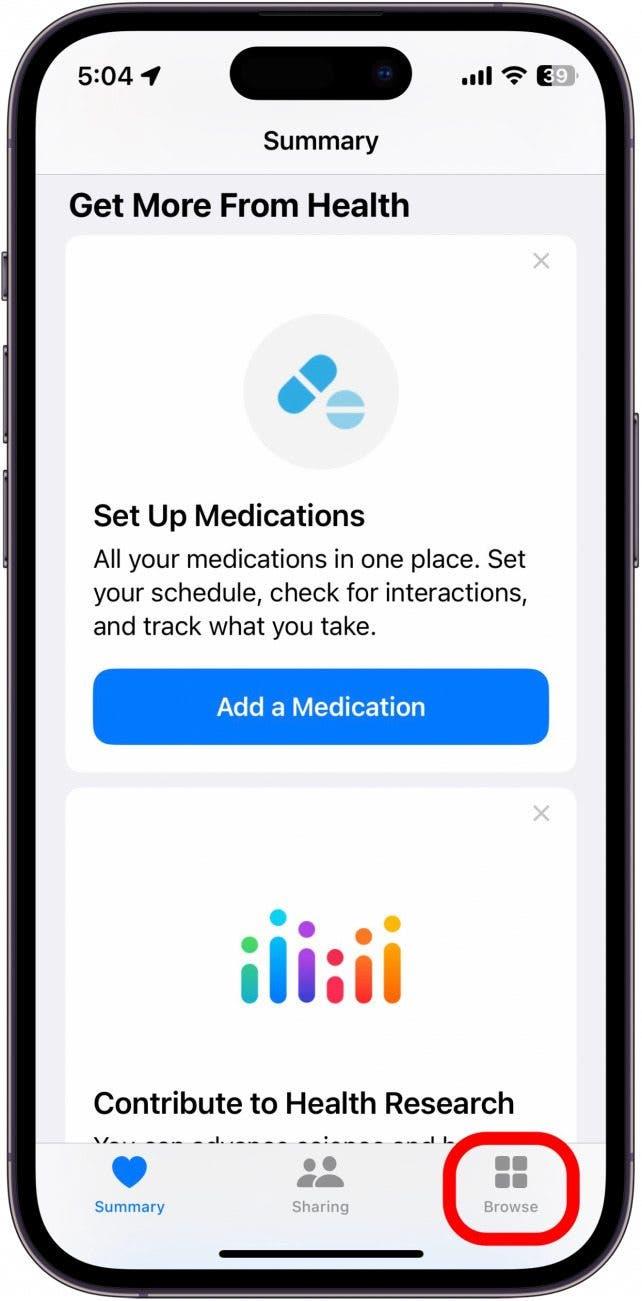
- Превъртете надолу и докоснете Sleep.
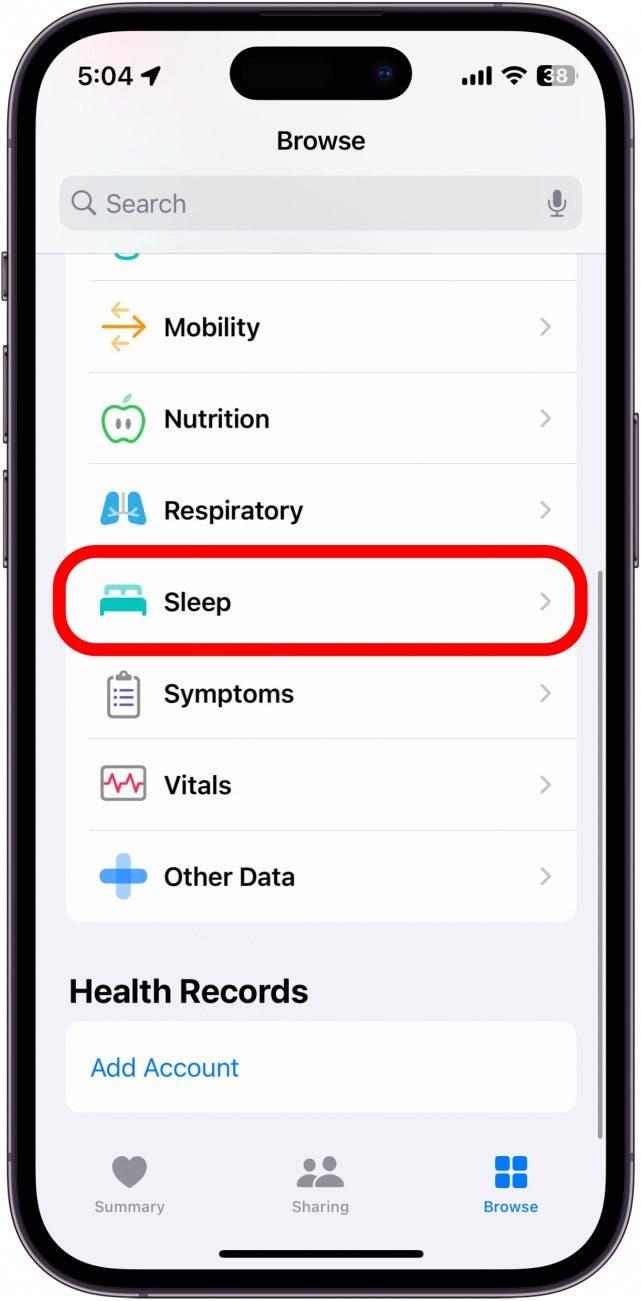
- Ако за първи път получавате достъп до настройките за Сън, докоснете Започни, за да настроите своя график за сън.
- Следвайте указанията на екрана и задайте цел за сън. Ако за първи път задавате цел за сън, екранът ви може да изглежда малко по-различно от снимката по-долу.
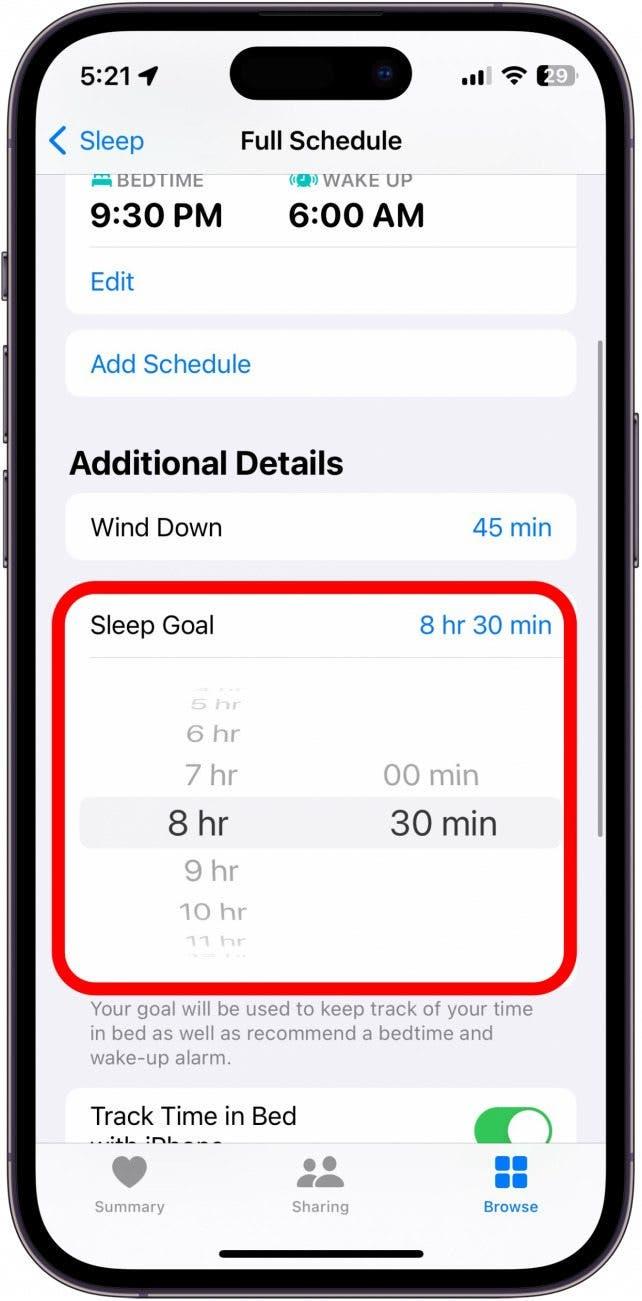
- Задайте график на съня. Можете да изберете дните, в които искате този график да бъде активен. Ако имате различни графици за сън за различни дни, ще имате възможност да настроите няколко графика на по-късна стъпка.
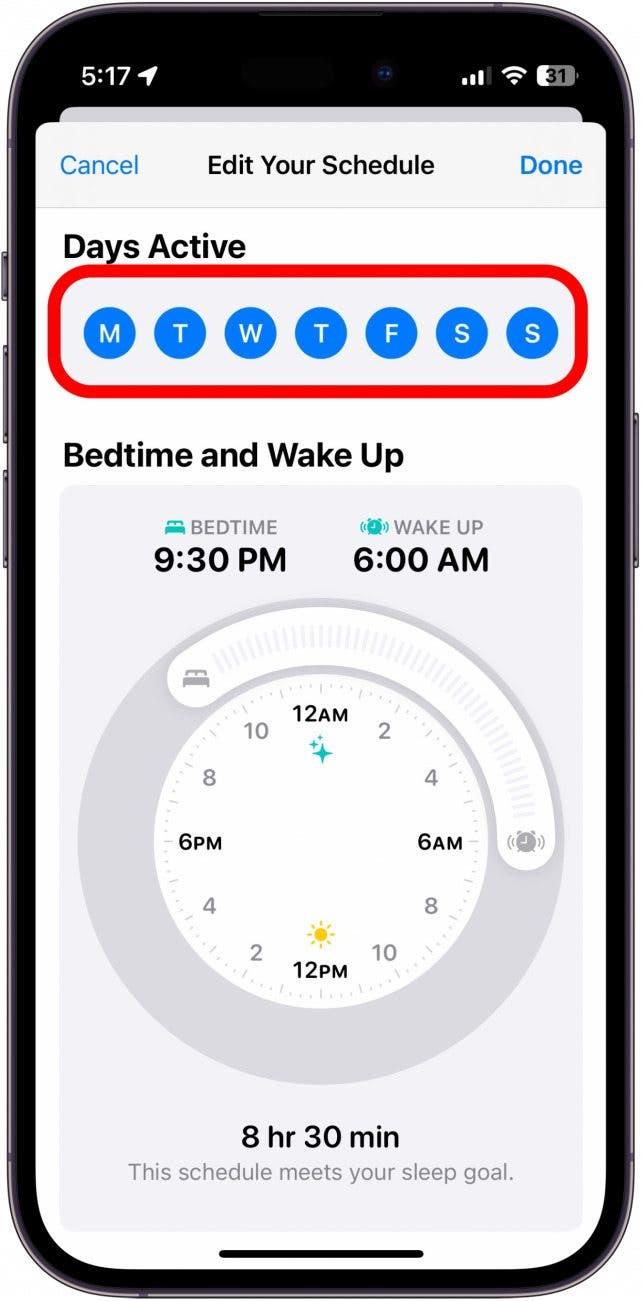
- Задайте времето за лягане, като плъзнете плъзгача Bedtime (Време за лягане) до момента, в който искате да заспите.
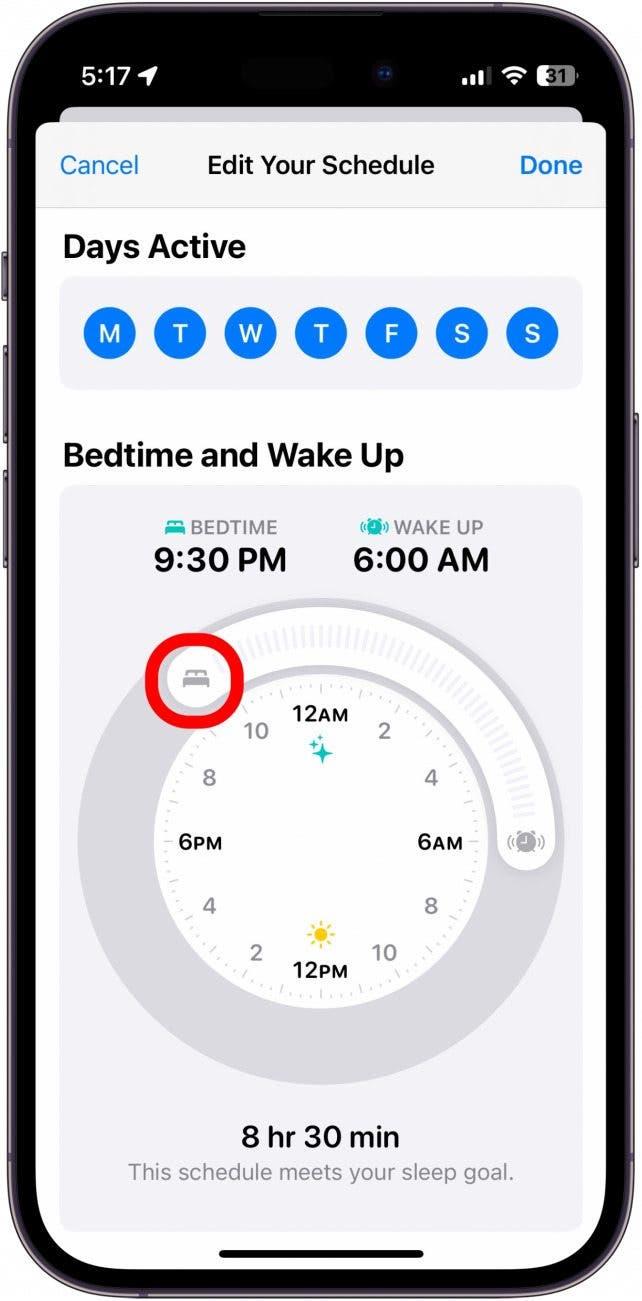
- Задайте времето за събуждане, като плъзнете плъзгача Wake Up (Събуждане) до момента, в който искате да се събудите.
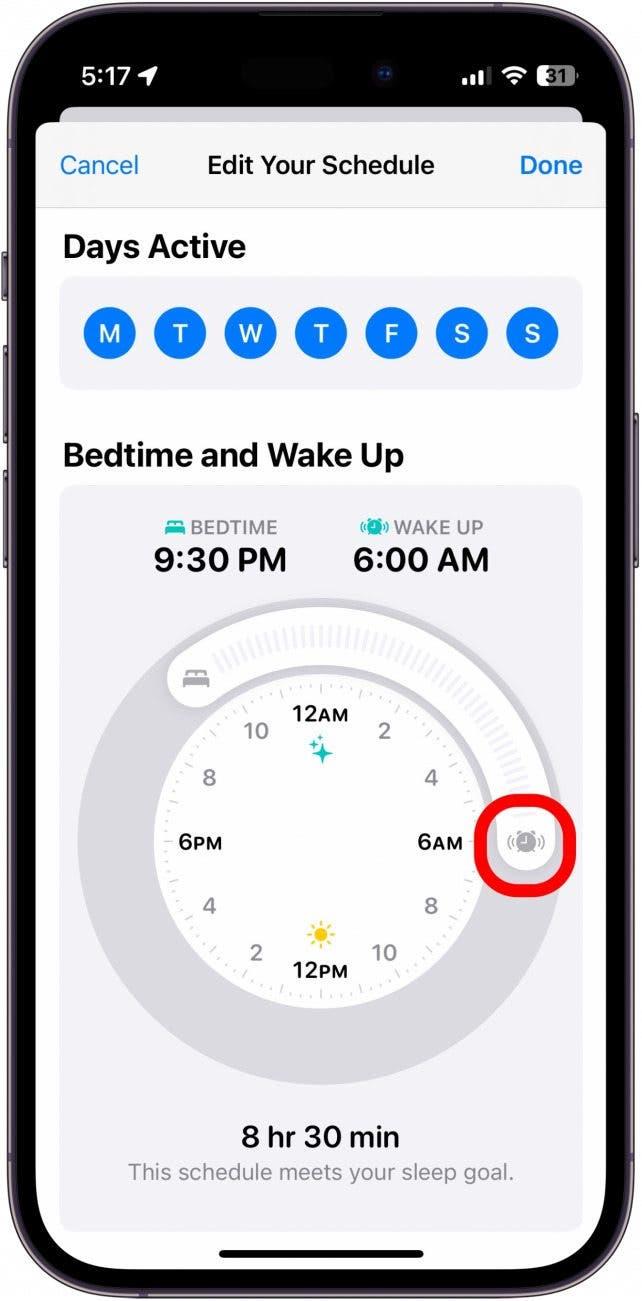
- Ако имате няколко графика за сън, можете да докоснете Добавяне на график за други дни (или ако редактирате текущия си график за сън, докоснете Добавяне на график). Ако за първи път настройвате режим Сън, това меню може да изглежда различно от изобразеното на екрана по-долу.
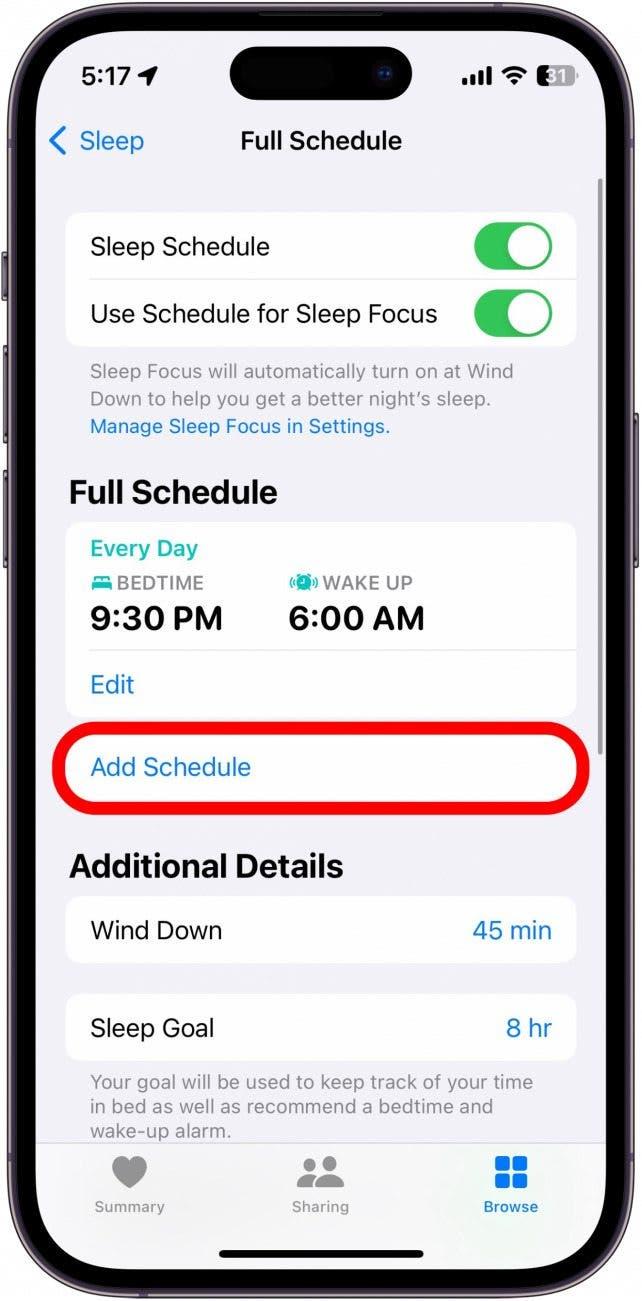
- Можете да активирате режим Сън, който автоматично ще активира фокуса Сън в зададеното от вас време за лягане.Ако за първи път настройвате режима Sleep, това меню може да изглежда различно от скрийншота по-долу.
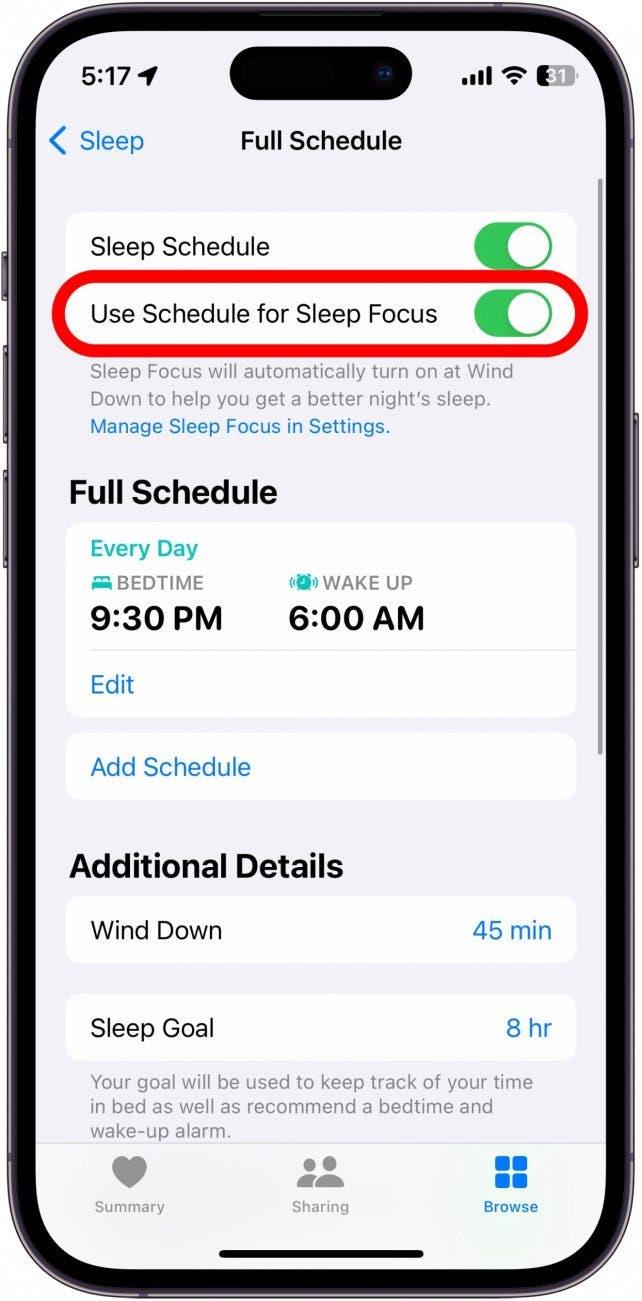
- Изберете Wind Down time (Време за приключване), за да зададете колко време преди лягане искате да започнете да приключвате.Ако за пръв път задавате време за престой, това меню може да изглежда различно от снимката на екрана по-долу.
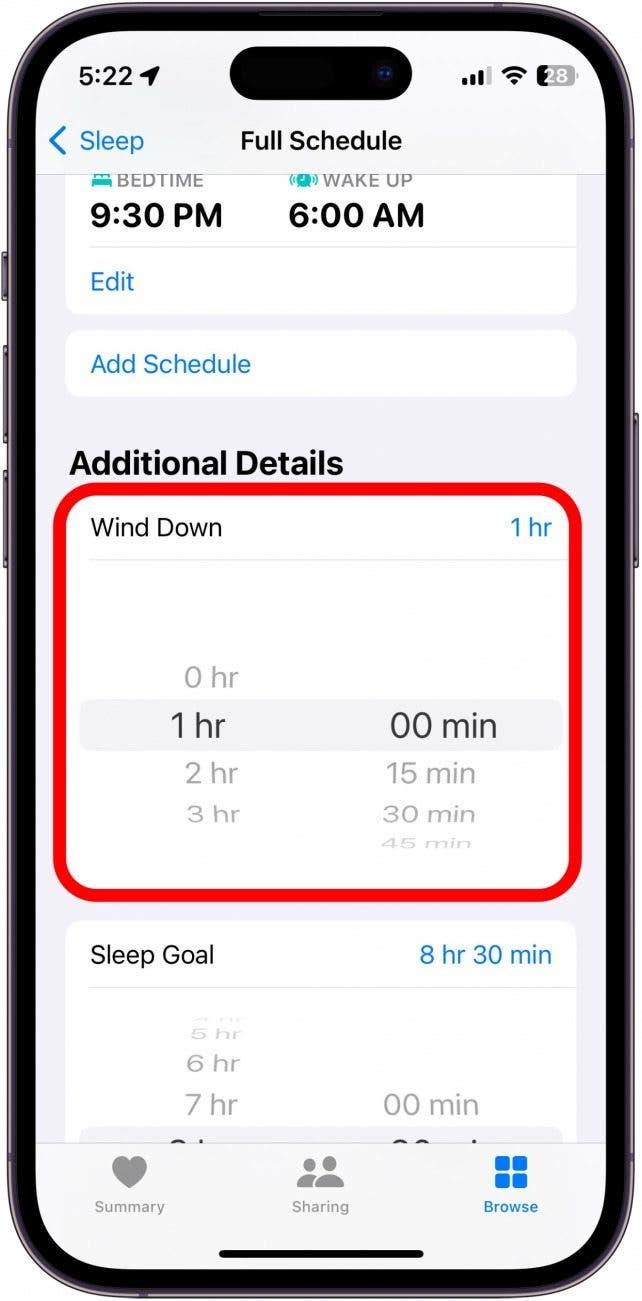
- Ако някога искате да редактирате графика си за сън, просто повторете стъпки 1-3, след което превъртете надолу и намерете Вашия график. След това докоснете Редактиране под Напред, за да редактирате само следващия си График за сън.
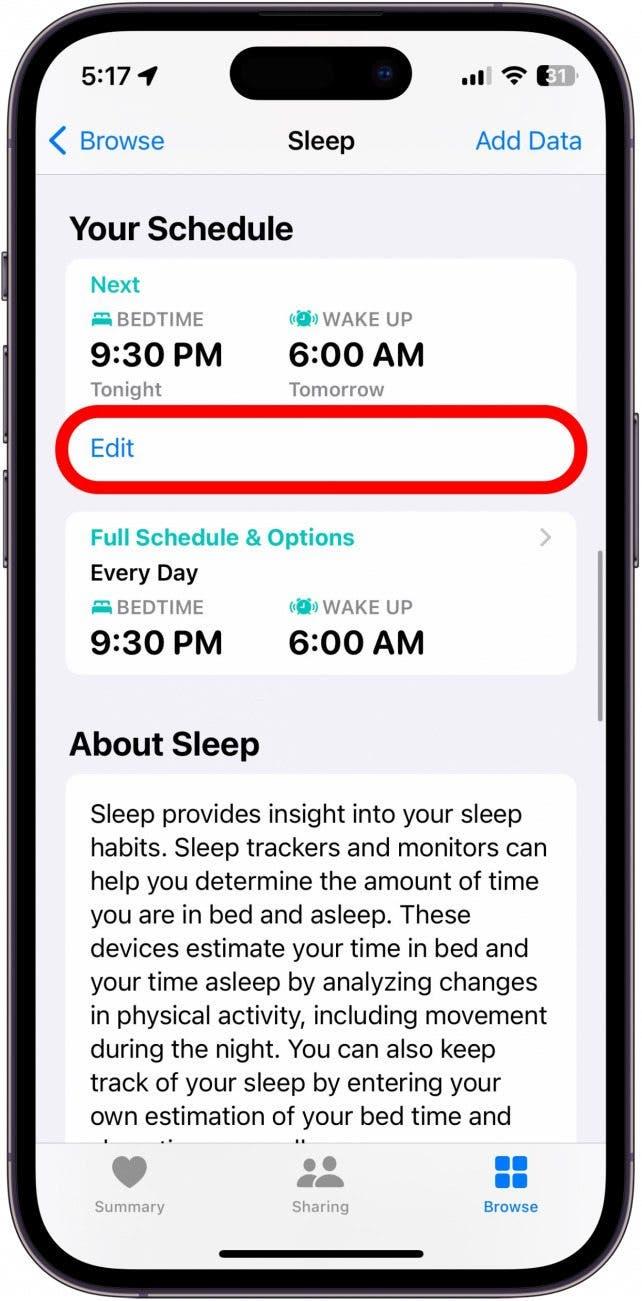
- Докоснете Пълният график & Опции, за да редактирате пълния си график, както и да регулирате настройки като Време за пренавиване и Вашата цел за сън.
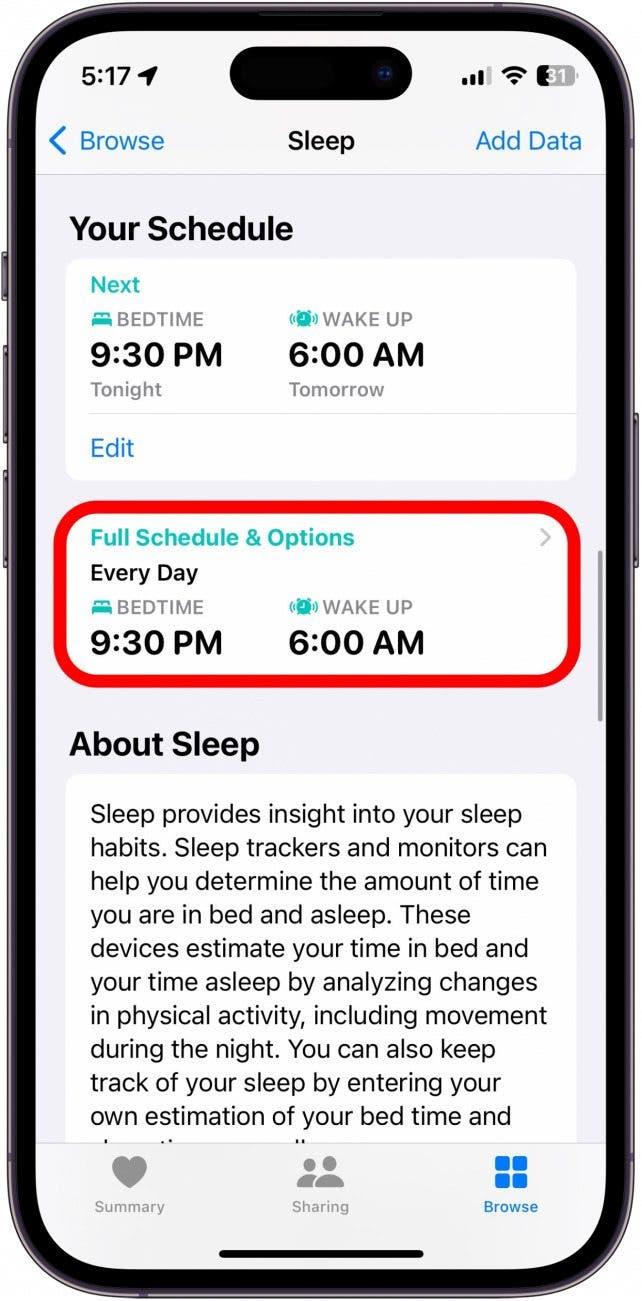
Вече сте настроили функцията Сън в приложението Здраве! Можете да коригирате графика си, когато пожелаете, а ако имате Apple Watch, можете да видите данни като честота на дишане, сърдечен ритъм и колко часа сън сте спали средно.
